Se sei un utente accanito di Twitch, sai quanto sia importante rimanere aggiornato sui tuoi streamer preferiti. Sfortunatamente, a volte le notifiche di Twitch possono smettere di funzionare sui tuoi dispositivi. Ecco cosa devi sapere per ripristinare le notifiche di Twitch.
Innanzitutto, assicurati che le tue notifiche siano abilitate nell'app Twitch. Per fare ciò, apri l'app e vai al menu Impostazioni. Quindi, seleziona Notifiche e assicurati che le notifiche siano attivate. In caso contrario, attivali e dovresti ricominciare a ricevere le notifiche.
Se continui a non ricevere notifiche, prova a riavviare il dispositivo. Questo risolverà spesso eventuali problemi minori che potrebbero causare il problema. Se non funziona, potrebbe essere necessario disinstallare e reinstallare l'app Twitch. Questo eliminerà tutti i vecchi dati che potrebbero causare problemi e ti darà un nuovo inizio.
Se i problemi persistono, contatta l'assistenza di Twitch e saranno in grado di aiutarti a risolvere il problema. Nel frattempo, puoi rimanere sempre aggiornato sui tuoi streamer preferiti seguendoli sui social media o controllando regolarmente i loro profili Twitch.
In questo articolo, esamineremo sei modi per aiutarti se Le notifiche di Twitch non funzionano su Android, iPhone o PC . Twitch è un'ottima piattaforma di streaming. , principalmente per i giocatori che vogliono guardare gli altri giocare o giocare loro stessi e trasmetterlo agli spettatori. Questa applicazione è incredibilmente buona grazie alle numerose funzionalità che offre ai suoi utenti. Una delle funzionalità che gli utenti di Twitch adorano dell'app è la notifica tempestiva ogni volta che uno streamer è in diretta sulla piattaforma, il che li aiuta a non perdere gli stream.

Tuttavia, abbiamo visto utenti lamentarsi del fatto che le notifiche di Twitch non funzionassero sui loro dispositivi e perdessero molti stream a causa di questo problema. Inoltre, anche gli streamer sono interessati da questo problema poiché gli abbonati non vengono avvisati quando sono in diretta su Twitch, causando un calo delle loro visualizzazioni. Fortunatamente, la risoluzione dei problemi di notifica di Twitch richiede solo alcune semplici modifiche all'app, al dispositivo o al browser su cui stai utilizzando il servizio di streaming.
Motivo per cui le notifiche di Twitch non funzionano su Android, iPhone o PC
Un motivo comune per cui le notifiche di Twitch non funzionano sul tuo dispositivo è che l'impostazione di notifica non è abilitata sul tuo dispositivo o all'interno di Twitch stesso. Inoltre, se stai utilizzando Twitch su PC tramite un browser e la relativa notifica non funziona, potrebbe essere dovuto a un problema di cache, impostazioni errate o un problema di estensione nel tuo browser.
Ecco i punti principali che causano il problema di notifica di Twitch:
- Impostazioni di notifica disabilitate su Twitch o dispositivo.
- Problema del browser.
- Guasto del software.
Correggi le notifiche di Twitch che non funzionano su Android, iPhone o PC.
Se le notifiche di Twitch non vengono visualizzate o non funzionano su nessuno dei tuoi dispositivi, ecco alcuni suggerimenti operativi per risolvere il problema:
- Abilita la notifica su Twitch
- Disabilita le notifiche intelligenti su Twitch
- Attiva la notifica di Twitch sul tuo dispositivo e browser.
- Disinstalla e reinstalla l'app Twitch.
- Svuota la cache del browser
- Riavvia il browser
1] Abilita la notifica su Twitch
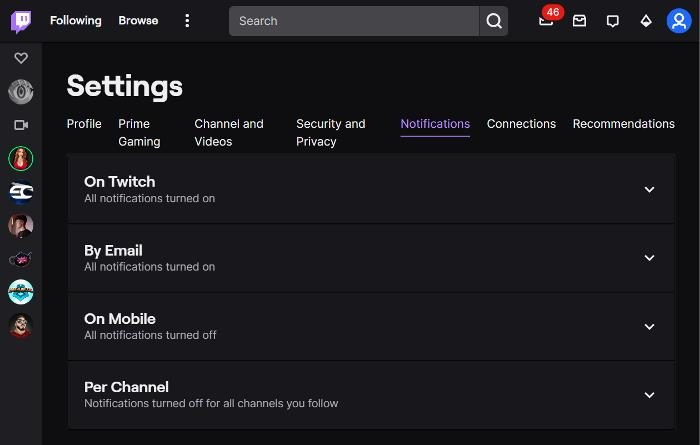
La prima cosa che dovresti fare se non ricevi una notifica di Twitch su nessuno dei tuoi dispositivi è assicurarti che la notifica sia attivata nell'app. Sebbene la notifica sia sempre abilitata automaticamente quando ti registri sulla piattaforma, potresti aver inconsapevolmente modificato le impostazioni. Senza le notifiche di Twitch abilitate, non sarai in grado di ricevere notifiche nell'app. Ecco come abilitare le notifiche di Twitch su uno qualsiasi dei tuoi dispositivi:
Su PC
bing microsoft ricompense
- Vai su un browser e apri il tuo account Twitch.
- Clicca sul tuo icona del profilo nell'angolo in alto a destra della pagina.
- Dal menu che appare, seleziona Impostazioni .
- Passa a Notifiche categoria nella pagina delle impostazioni.
- Ora fai clic Su twich e accendere l'interruttore sulla parte anteriore Tutte le notifiche su Twitch opzione.
- Clicca su Per e-mail e accendere l'interruttore sulla parte anteriore Tutte le lettere opzione.
Scegliere Sul cellulare e accendere l'interruttore sulla parte anteriore Tutte le notifiche push opzione per abilitare la notifica push di Twitch.
Puoi anche controllare Su un canale notifiche nelle impostazioni di notifica di Twitch per assicurarti che non ci siano canali in cui le loro notifiche sono state disattivate. Questo ti sarà utile se ricevi le notifiche di Twitch, ma non per tutti i canali a cui ti iscrivi. Quindi, per attivare le notifiche per i canali a cui ti iscrivi, fai clic sull'icona Su un canale e assicurati che l'interruttore di notifica per tutti i canali a cui ti iscrivi sia attivato.
Per accedere alle impostazioni di notifica di Twitch su Android o iPhone
- Apri l'app Twitch sul tuo telefono e premi il pulsante icona del profilo nell'angolo in alto a sinistra dello schermo.
- Scegliere Impostazioni dell'account e quindi fare clic su Notifiche .
- Vedrai le impostazioni di notifica e potrai personalizzarle come descritto sopra.
Questo approccio aiuterà sicuramente se il problema di notifica è correlato alle impostazioni di Twitch. Tuttavia, se questo non è il caso, prova la correzione successiva.
Leggere: Come bloccare qualcuno su Twitch?
2] Disabilita le notifiche intelligenti su Twitch
Twitch Smart Notification è un'impostazione che controlla il modo in cui ti vengono inviate le notifiche di Twitch. Quando questa impostazione è abilitata, le tue notifiche vengono inviate solo dove ti trovi, il che potrebbe essere il motivo per cui non ricevi notifiche push sul tuo telefono. È quindi una buona idea disattivare la notifica intelligente di Twitch, ed ecco come farlo:
- Apri Twitch sul tuo telefono e fai clic sull'icona icona del profilo nell'angolo in alto a sinistra della pagina.
- Scegliere Impostazioni dell'account e colpito Notifiche .
- Spegnere l'interruttore prima Abilita le notifiche intelligenti .
3] Abilita la notifica Twitch sul tuo dispositivo e browser.
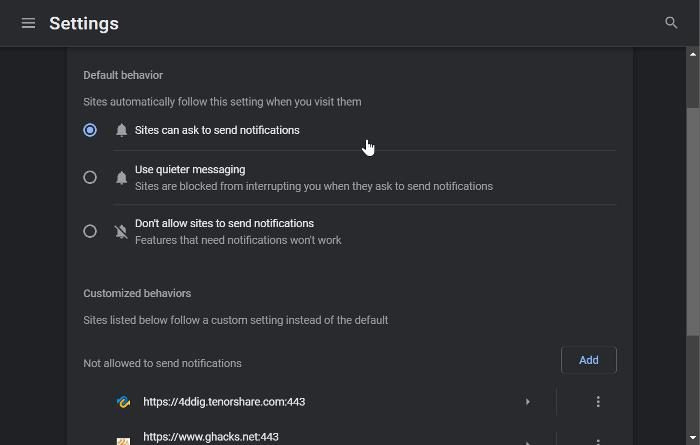
Se la notifica di Twitch non è abilitata sul tuo telefono o browser, non riceverai alcuna notifica da Twitch e quindi potresti perdere gli aggiornamenti dei tuoi streamer preferiti. Ecco come abilitare le notifiche di Twitch sul tuo dispositivo e browser:
PC Windows
Per abilitare le notifiche su un PC Windows, leggi i seguenti post:
- Vai su Chrome e fai clic sul menu a tre punti nell'angolo in alto a destra dello schermo.
- Scegliere Impostazioni e clicca su Privacy e sicurezza .
- Passa a Impostazioni del sito e toccalo.
- Premere Notifiche e poi controlla I siti possono richiedere notifiche scatola.
- Assicurati anche quello twitch.tv non incluso in I siti possono richiedere notifiche elenco.
Potrebbe anche essere necessario controllare le impostazioni di notifica di Windows.
Androide
- Vai a Impostazioni sul tuo telefono.
- Nella casella di ricerca nella parte superiore della pagina, digitare Impostazioni app e clicca sul risultato.
- Scegliere contrazione nell'elenco delle applicazioni e fare clic su Notifica .
- Accendere Consenti notifiche .
i phone
- aprire Impostazioni sul tuo iPhone e fai clic su Notifiche .
- Selezionare contrazione applicazione e accendere Consenti notifiche .
4] Disinstalla e reinstalla l'app Twitch.
Sul tuo telefono, se la notifica di Twitch continua a non funzionare dopo aver provato le soluzioni di cui sopra, devi disinstallare e reinstallare l'app. Spero che questo ti aiuti.
Collegato: Le notifiche di Google Chrome non funzionano
5] Svuota la cache del browser
Troppe o danneggiate le cache nel tuo browser possono anche essere il motivo per cui non ricevi le notifiche di Twitch sul tuo PC Windows. In tal caso, è consigliabile svuotare la cache del browser e quindi provare a utilizzare Twitch.
6] Ripristina le impostazioni del browser
Puoi ripristinare le impostazioni predefinite del browser Edge se il problema persiste sul tuo computer Windows. Questa soluzione sarà perfetta se ricevi notifiche nel tuo browser ma si interrompono improvvisamente. Questo ha aiutato alcuni utenti e potrebbe aiutare anche te. Leggi i seguenti messaggi per reimpostare le impostazioni del browser di terze parti:
- Ripristina le impostazioni del browser Chrome
- Ripristina o aggiorna le impostazioni del browser Firefox
Come abilitare le notifiche push di Twitch?
Se non ricevi le notifiche di Twitch sul tuo telefono, dovresti abilitare le notifiche push nell'app. Ecco come farlo:
- Apri Twitch sul tuo telefono e fai clic sull'icona icona del profilo nell'angolo in alto a sinistra della pagina.
- Scegliere Impostazioni dell'account e clicca su Notifiche .
- Scegliere Sul cellulare nella pagina risultante e includi Inviami notifiche push opzione.
Posso utilizzare Twitch gratuitamente e senza effettuare l'accesso?
Lo streaming su Twitch è completamente gratuito e anche la registrazione sulla piattaforma è soggettiva. Ciò significa che non devi pagare per guardare i flussi e i video di Twitch. Tuttavia, per poter usufruire di funzionalità aggiuntive come l'iscrizione a streamer, la chat e altro ancora, devi aver effettuato l'accesso.
come impedire all'antivirus di bloccare un programma
Perché le notifiche di Twitch non funzionano su Android, iPhone o PC?
Se le notifiche di Twitch non funzionano sui tuoi dispositivi, molto probabilmente è perché hai disattivato le notifiche nell'app o sul dispositivo stesso. Quindi prova a controllare le impostazioni di notifica per risolvere il problema.
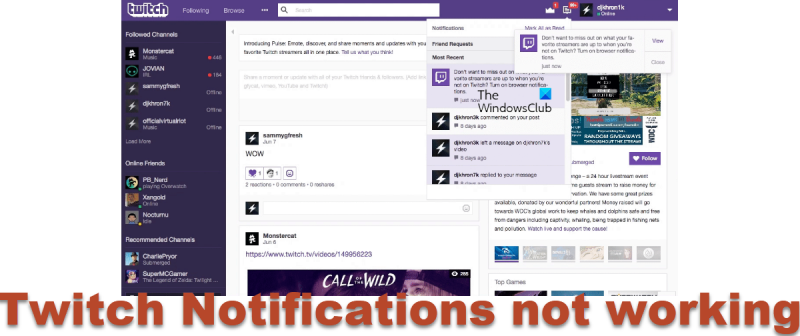









![Valorant Schermata nera all'avvio [Risolto]](https://prankmike.com/img/valorant/DC/valorant-black-screen-on-startup-fixed-1.png)



